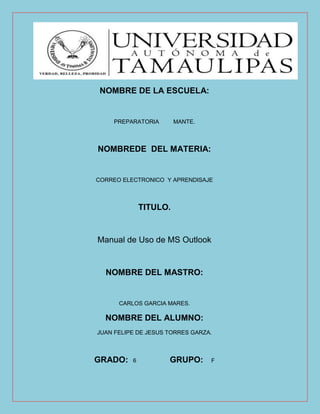
Manual Outlook
- 1. NOMBRE DE LA ESCUELA: PREPARATORIA MANTE. NOMBREDE DEL MATERIA: CORREO ELECTRONICO Y APRENDISAJE TITULO. Manual de Uso de MS Outlook NOMBRE DEL MASTRO: CARLOS GARCIA MARES. NOMBRE DEL ALUMNO: JUAN FELIPE DE JESUS TORRES GARZA. GRADO: 6 GRUPO: F
- 2. Índice. 1. Descripción General de MS Outlook (Actividad 1). 2. Vinculación del correo electrónico MS Outlook (Actividad 2). 3. Administración de correo electrónico en MS Outlook (Actividad 3). 4. Contactos en MS Outlook (Actividad 4). 5. Tareas, Citas y Reuniones en MS Outlook (Actividad 5).
- 3. Actividad 1° Descripción general de MS OUTLOOK. Microsoft Outlook es un programa de organización ofimática y cliente de correo electrónico de Microsoft, y forma parte de la suite Microsoft Office.Puede ser utilizado como aplicación independiente para trabajar día y noche o con Microsoft Exchange Server para dar servicios a múltiples usuarios dentro de una organización tales como buzones compartidos, calendarios comunes, etc. Características de MS OUTLOOK. Microsoft Outlook es una aplicación de gestión de correo, así como agenda personal, que nos permite la comunicación con miles de personas en todo el mundo a través de mensajes electrónicos. Administrar varias cuentas de correo electrónico desde un único lugar. Puede administrar fácilmente los mensajes de correo electrónico de varios buzones. Sincronice varias cuentas de correo electrónico de servicios como Hotmail, Gmail o de prácticamente cualquier otro proveedor con Outlook 2010. Administrar fácilmente grandes volúmenes de correo electrónico y Personalizar tareas comunes en comandos de un solo clic. Búsquedas para encontrar fácilmente lo que requiere. Crear mensajes de correo electrónico que llamen la atención. Por medio de las herramientas de office. Descripción de las funciones de MS OUTLOOK. Office Outlook 2007 ofrece una solución integrada para administrar el tiempo y la información, conectarse sin barreras y mantener el control de toda la información que se recibe. Office
- 4. Outlook 2007 presenta innovaciones que permiten realizar búsquedas rápidamente en las comunicaciones, organizar el trabajo y compartir mejor la información con otros usuarios, todo ello desde un mismo lugar. Descripción de la interfaz gráfica de MS OUTLOOK. Al planear la versión 2007 de Microsoft Office system, afrontamos el reto de hacer que el trabajo con las aplicaciones de Microsoft Office sea más fácil. Teniendo en cuenta muchos datos sobre usos y los recientes avances de hardware y software, el equipo ha desarrollado la actualización más importante de la interfaz de usuario de Microsoft Office en más de un decenio. El resultado de este esfuerzo es la interfaz de usuario de Microsoft Office Fluent: interfaz que facilita al usuario sacar más partido de las aplicaciones de Microsoft Office y obtener mejores resultados más rápidamente. Actividad 2°
- 5. 1. Primer paso des pues de abrir el programa de Outlook me voy a la barra de herramientas y selecciono la opción de configuración cuenta. 2. Segudo paso después de seleccionar la opción configuración de cuenta me aparece esta opción hay podemos crea una cuenta de Outlook. 3. Tercer paso después ponemos nuestros Datos de la cuente de Hotmail o gamail y Podemos a ceder a nuestras bases de datos De los correos etc.
- 6. 4. Cuarto paso cuando se pusieron los datos Se pone a comprobar si son Correctos y se puede a ceder a al Correo. 5. Quinto paso un comprobado los datos ya podemos acceder a todos nuestros contactos de cualquier cuenta de correo y aun así concluido se puede ase der ala cuenta de OUTLOOK
- 7. Actividad 3° Descripción de cada uno de los siguientes puntos. Bandeja de entrada: es una herramienta con la que cuenta Microsoft Outlook que nos sirve para recibir todos los mensajes o donde se almacenan todos los mensajes que recibes. Bandeja de salida: es la carpeta donde se almacenan todos los mensajes que tu as enviado ah un correo. Borrador: es otra de las carpetas donde se guardan o se almacenas los mensajes que escribiste pero jamás llegaste ah enviar.
- 8. Correo electrónico no deseado: es la carpeta donde llegan correos que no son para uno o inesperados. Elementos eliminados: es la carpeta donde se almacenan todo los mensajes o archivos que enviaste aun estando eliminados. De sus bandejas
- 9. Elementos enviados: es donde se guardan todos los mensajes que as enviado ah otros correos. Fuentes RSS: un formato XML para sindicar o compartir contenido en la web
- 10. Actividad 4° CONTACTOS (OUTLOOK) Las ventajas de agendar contactos en MS Outlook: Una de las ventajas y principales de Microsoft Outlook es que al agendar un contacto tiene la mayor facilidad de recibir, enviar, checar, archivar más rápido mensajes ah un contacto. Como agregar contactos en MS Outlook: Para agregar contactos en Microsoft Outlook te vas ah buscar en la barra de herramientas la pestaña de nuevo, ahí al darle clic automáticamente; te aparece una lista con las cosas que puedes agregar, y le das clic en contacto te abre una ventana donde tendrás que llenar datos. Como localizar un contacto agregado en Microsoft Outlook. Para localizar un contacto con rapidez te vas ah la ventana de contactos que está en la parte izquierda de la página, y ahí al abrirla te aparecen automáticamente todos los contactos que tienes ordenados alfabéticamente. Como se visualiza la información de los contactos. Al darle clic derecho ah abrir ah los contactos ahí podrás visualizar la información del contacto. Actividad 5°
- 11. Tareas y calendarios (Microsoft Outlook.) Las ventajas de agendar citas, reuniones y tareas en MS Outlook: La ventaja principal de agendar todo esto; es que ya no tienes que mandar ah hacer invitaciones para una reunión o fiesta familiar, antes era lo que todos hacían, pero ahora con Microsoft Outlook esto es mas fácil, ya que solo con seleccionar ah tus contactos podrás invitar a todas las personas que desees ah una; cita, reunión o tareas. Como crear una cita en MS Outlook. Para crear un cita lo primero que debes de hacer es buscar en la barra de las aplicaciones la pestaña de nuevo, ahí crearas una cita, con mucha facilidad y al instante. Ya que ahí te aparece un listado de las cosas nuevas que puedes hacer, y con solo dar clic ah cita, podrás llenar una nueva cita. Como crear una reunión en MS Outlook. Para crear una reunión en la bandeja de entrada, buscas la pestaña de nuevo, y ahí automáticamente aparece un listado y ahí tendrás que buscar donde dice reunión y ahí fácilmente crearas una reunión.
